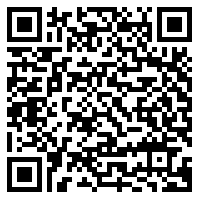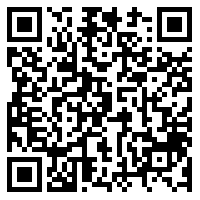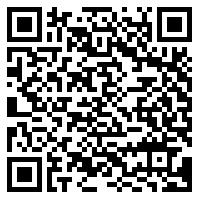כדי להשתמש ב- USB OTG, מכשיר ה- Android שלך, כמובן, צריך לתמוך בו. הדרך הקלה ביותר לגלות היא להסתכל על ההוראות או ללכת לאתר הרשמי של היצרן. עבור עצלן יש אפשרות נוספת: חינם USB OTG בודק יישום, אשר ניתן להוריד מ- Google Play.
כמובן, אנחנו גם צריכים כבל מיוחד. כמה יצרנים לשים אותו בערכה, אבל לא כל. למרבה המזל, הוא זול ומכור בכל פינה. אם תרצה (ואת היכולת להתמודד עם הלחמה הלחמה), כבל OTG יכול אפילו להיעשות באופן עצמאי.
אז, בדקנו את תאימות המכשיר וקיבל את הכבל. מה ניתן לעשות עם כל המשק הזה?
חיבור כונן הבזק מסוג USB או כונן קשיח

מסכים, זה הדבר הראשון שעולה על הדעת אדם עם כבל OTG ו- Android smartphone. עם כונני פלאש רגילים, הכל פשוט: הם עובדים ללא בעיות, אבל עם כוננים קשיחים חיצוניים, תמיד הגרלה, במיוחד עם אלה ניידים, אשר מופעל על ידי יציאת USB. כוננים גדולים עם אספקת החשמל שלהם יעבוד ב 99% מהמקרים.
מערכת הקבצים היא עוד דבר אחד שאתה צריך לשים לב. FAT32 נתמך תמיד, בעוד ש- NTFS עשויים להיתקל בבעיות. כדי להסיר את התקליטורים, היישום StickMount שימושי. נכון, זה דורש גישה שורש.
חיבור לוח המשחק

זהו היישום השני הפופולרי ביותר של OTG. רובנו בבית יש קונסולת משחקים או פשוט gamepad עבור המחשב, אשר כל כך גרד להתחבר טלפון חכם או טאבלט על אנדרואיד.
הבעלים של ה- Xbox 360 היו ברי מזל: gamepads שלהם לעבוד מהקופסה, ללא כל מניפולציה נוספת. בקרי PS3 יכול להיות מחובר רק התקנים “פסק”. עם Joysticks PC כל בנפרד, אתה צריך לנסות. וכמובן, אל תשכח כי המשחק צריך גם תמיכה gamepads, אחרת זה לא יעבוד.
חיבור המקלדת והעכבר

הפתיחות של Android מאפשרת לך להשתמש במקלדת ובעכבר כבקרות. אתה יכול בקלות להפוך את הטבלט לתוך מחשב נייד לכתוב מאמרים על זה או לגלוש באינטרנט בקלות. רוב מקלדות ועכברים (הן קווית ואלחוטית) לעבוד בסדר עם מכשירי אנדרואיד.
זה יותר נוח להשתמש במקלדת + עכבר קובע כי יש מקלט משותף. אחרת, יהיה עליך לחפש רכזת USB עובד כדי לחבר בו זמנית שני מכשירים, וזה יכול להיות בעיה אמיתית.
חיבור המדפסת

כמו מקלדות, מדפסות הן ציוד היקפי Plug-and Play ועובדים עם מכשירי Android מיד לאחר ההתחברות. באפשרותך להדפיס את המסמך על כל מדפסת, אפילו מדפסת ישנה ללא מודול Wi-Fi, ללא צורך בעזרה של מחשב.
בהתאם לדגם של המדפסת להדפסת צילומים, יהיה עליך להעביר את ההתקן למצב מצלמה או כונן. יישום PrintHand צריך גם לעזור.
חיבור מודם 3G / LTE

הרעיון, אשר במבט ראשון נראה אבסורדי, מוצדק לחלוטין עבור אלה שהחליטו לחסוך כסף וקנה לוח ללא מודול סלולרי. זה לא קל, אבל באמת: בעל זכויות superuser ואת כלי מיוחד, או ליתר דיוק יישומון, את יכולה להיות משרוקית לעבודה. לא המשימה הטריוויאלית ביותר, אשר, עם זאת, נפתרה עם התמדה עקב כמה ניסיון.
שימוש בהתקן כדי לשלוט במצלמת DSLR

זה צריך לפנות צלמים. באמצעות מכשיר Android, באפשרותך לשלוט במצלמה באמצעות המסך שלה כעינית. הדבר נכון במיוחד עבור טבליות וטאבלטים.
כדי להוסיף פונקציונליות זו, עליך להוריד את יישום בקר ה- DSLR מ- Google Play. באופן אידיאלי, אתה צריך מצלמה Canon. ניקון וסוני נתמכים גם, אבל לא כל הדגמים. מאז הבקשה היא שילמה, אנו ממליצים להבהיר את כל הפרטים לגבי התמיכה של מצלמות באתר הרשמי של היזם.
האם אתה משתמש ב- OTG במכשירי Android שלך? אם כן, לחלוק את החוויה שלך: תגיד לי את ההערות מה אתה מתחבר אליהם וכמה טוב זה עובד.